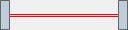各種のバースタイルオプションを通して、C1RangeSlider コントロールの外観を管理できます。
BackColor
設計時またはコードを使用して、C1RangeSlider のバーの背景色を変更できます。
設計時に背景色を変更するには、次の手順を実行します。
- C1RangeSlider コントロールを右クリックし、[プロパティ]オプションを選択します。
- [プロパティ]ペインで、[Styles]ノードを展開します。
- BarStyle コレクションから BackColor プロパティを選択します。
- BackColor プロパティに対応するドロップダウンメニューから、[Lavender]を選択します。
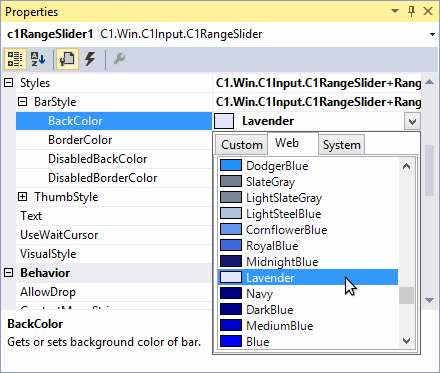
実行時に背景色を変更するには、以下のコードを FormLoad イベントに追加します。
Visual Basicでコードを書く場合
| Visual Basic |
コードのコピー
|
|---|---|
Me.C1RangeSlider1.Styles.BarStyle.BackColor = System.Drawing.Color.Lavender |
|
C#でコードを書く場合
| C# |
コードのコピー
|
|---|---|
this.c1RangeSlider1.Styles.BarStyle.BackColor = System.Drawing.Color.Lavender; |
|
設計時に境界線の色を変更するには、次の手順を実行します。
- C1RangeSlider コントロールを右クリックし、[プロパティ]オプションを選択します。
- [プロパティ]ペインで、[Styles]ノードを展開します。
- BarStyle コレクションから BorderColor プロパティを選択します。
- BorderColor プロパティに対応するドロップダウンメニューから、[MediumBlue]を選択します。
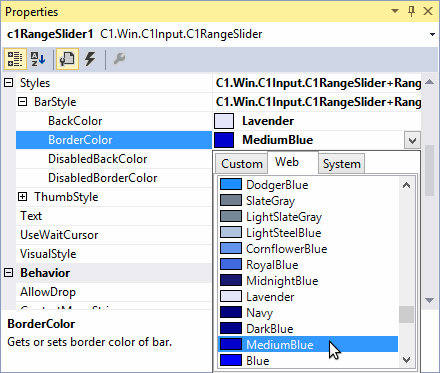
実行時に境界線の色を変更するには、以下のコードを FormLoad イベントに追加します。
Visual Basicでコードを書く場合
| Visual Basic |
コードのコピー
|
|---|---|
| Me.C1RangeSlider1.Styles.BarStyle.BorderColor = System.Drawing.Color.MediumBlue | |
C#でコードを書く場合
| C# |
コードのコピー
|
|---|---|
| this.c1RangeSlider1.Styles.BarStyle.BorderColor = System.Drawing.Color.MediumBlue; | |
プロジェクトを実行して、カスタマイズ結果を確認します。次の画像は、C1RangeSlider コントロール内で変更された背景色と、範囲バーの境界線の色を示しています。
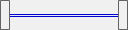
DisabledBackColor
DisabledBackColor プロパティは、C1RangeSlider コントロールが無効な場合に表示される範囲バーの背景色を設定します。
設計時に DisabledBackColor を変更するには、次の手順を実行します。
- C1RangeSlider コントロールを右クリックし、[プロパティ]オプションを選択します。
- [プロパティ]ペインで、[Styles]ノードを展開します。
- BarStyle コレクションから DisabledBackColor プロパティを選択します。
- DisabledBackColor プロパティに対応するドロップダウンメニューから、[ScrollBar]を選択します。
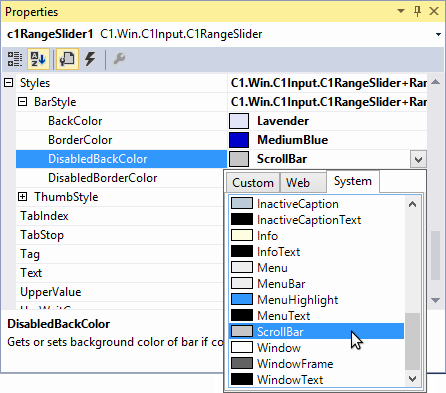
実行時に DisabledBackColor を変更するには、以下のコードを FormLoad イベントに追加します。
Visual Basicでコードを書く場合
| Visual Basic |
コードのコピー
|
|---|---|
Me.C1RangeSlider1.Styles.BarStyle.DisabledBackColor = System.Drawing.SystemColors.ScrollBar |
|
C#でコードを書く場合
| C# |
コードのコピー
|
|---|---|
this.c1RangeSlider1.Styles.BarStyle.DisabledBackColor = System.Drawing.SystemColors.ScrollBar; |
|
DisabledBorderColor
DisabledBorderColor プロパティは、C1RangeSlider コントロールが無効な場合に表示される範囲バーの境界線の色を設定します。
設計時に DisabledBorderColor を変更するには、次の手順を実行します。
- C1RangeSlider コントロールを右クリックし、[プロパティ]オプションを選択します。
- [プロパティ]ペインで、[Styles]ノードを展開します。
- BarStyle コレクションから DisabledBorderColor プロパティを選択します。
- DisabledBorderColor プロパティに対応するドロップダウンメニューから、[Red]を選択します。
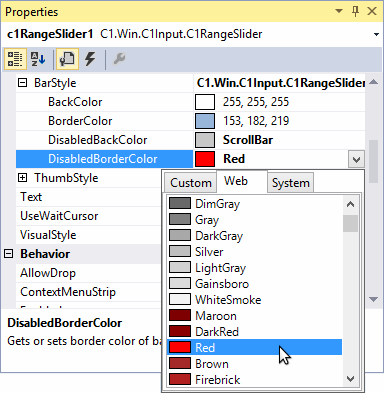
実行時に DisabledBorderColor を変更するには、以下のコードを FormLoad イベントに追加します。
Visual Basicでコードを書く場合
| Visual Basic |
コードのコピー
|
|---|---|
Me.C1RangeSlider1.Styles.BarStyle.DisabledBorderColor = System.Drawing.Color.Red |
|
C#でコードを書く場合
| C# |
コードのコピー
|
|---|---|
this.c1RangeSlider1.Styles.BarStyle.DisabledBorderColor = System.Drawing.Color.Red; |
|
Enabled プロパティを False に設定し、プロジェクトを実行します。次の画像は、C1RangeSlider コントロール内で無効になった背景色と、無効になった範囲バーの境界線の色を示しています。